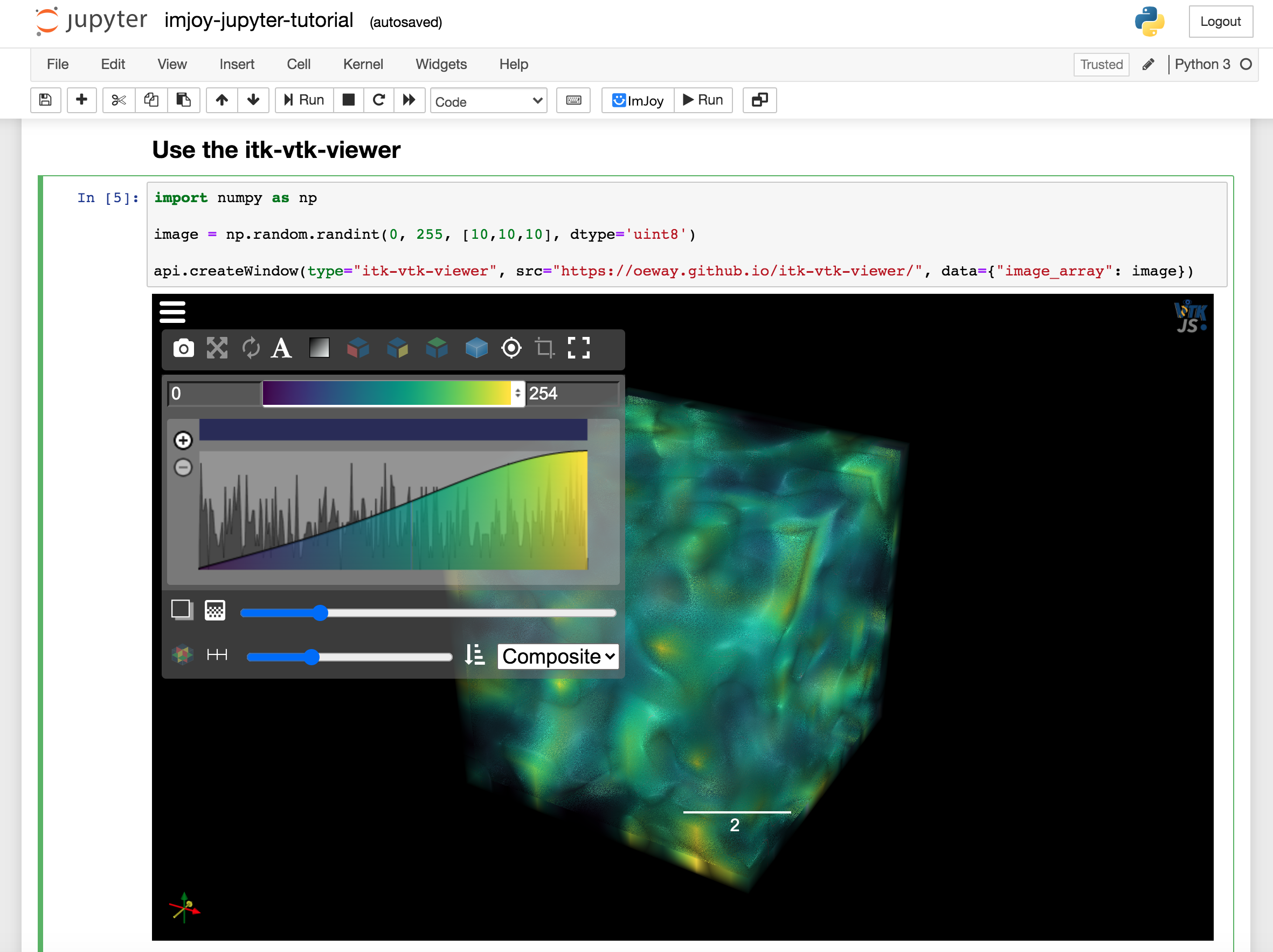在Jupyter笔记本中运行ImJoy。
项目描述
ImJoy Jupyter 扩展
使用ImJoy与Jupyter Notebook和JupyterLab
此扩展使用imjoy-rpc库,以启用ImJoy核心和插件之间的双向RPC调用。
该库有一个抽象的传输接口,可以支持不同类型的传输。目前,我们支持Jupyter comms消息,这是Jupyter笔记本中使用的自定义消息协议(例如,为jupyter小部件提供动力)。
要使用它,您需要安装Python中的imjoy-jupyter-extension,这将imjoy-rpc作为依赖项包含在内(见下文)。
为Jupyter Notebook或JupyterLab安装扩展
对于Jupyter Notebook
pip install -U imjoy-jupyter-extension
您可以通过运行以下命令来验证安装:
jupyter nbextension list
您应该在输出中看到类似imjoy_jupyter_extension/index enabled的内容。如果仍有问题,您可以尝试手动安装。
git clone https://github.com/imjoy-team/imjoy-jupyter-extension.git
cd imjoy-jupyter-extension
jupyter nbextension install imjoy_jupyter_extension --py # add --sys-prefix if using virtualenv or conda
jupyter nbextension enable imjoy_jupyter_extension --py # add --sys-prefix if using virtualenv or conda
jupyter nbextension list
对于Jupyter Lab
pip install -U imjoy-jupyter-extension
jupyter labextension install imjoy-jupyter-extension
在Jupyter笔记本中使用ImJoy插件
现在,您可以通过例如jupyter notebook命令启动jupyter笔记本,如果一切顺利,您应该能够在工具栏中看到ImJoy图标。
对于JupyterLab,通过jupyter lab命令启动,然后创建一个笔记本,您应该能够在工具栏中看到ImJoy按钮
现在在单元格中运行ImJoy插件,查看使用itk-vtk-viewer可视化图像的示例
import imageio
import numpy as np
from imjoy_rpc import api
class ImJoyPlugin():
def setup(self):
api.log('plugin initialized')
async def run(self, ctx):
viewer = await api.showDialog(src="https://kitware.github.io/itk-vtk-viewer/app/")
# show a 3D volume
image_array = np.random.randint(0, 255, [10,10,10], dtype='uint8')
# show a 2D image
# image_array = imageio.imread('imageio:chelsea.png')
await viewer.setImage(image_array)
api.export(ImJoyPlugin())
使用以上代码,您创建了一个ImJoy插件。要运行它,请点击带有ImJoy图标的运行按钮。然后它会调用您插件的run函数。
- GIF演示: 可视化2D图像
- GIF演示: 可视化3D体积
- GIF演示: 加载ImageAnnotator
您还可以在ImJoy内部运行笔记本来实现反向操作,为此,请首先创建一个空的Jupyter笔记本。然后将URL复制并粘贴到“+插件”对话框中,按Enter键并安装插件。点击新安装的插件,您将在ImJoy中打开笔记本页面。
尝试将itk-vtk-viewer示例复制粘贴到一个单元格中并执行它。同样,如果您现在点击工具栏中的运行ImJoy按钮,您将在ImJoy内部打开查看器。
在笔记本中动态加载插件
在笔记本中加载插件有不同的方法,您可以从插件的源代码URL(例如,gist或GitHub文件URL)或托管网络应用程序(例如上面使用的itk-vtk-viewer应用程序)加载。除此之外,您还可以在笔记本中直接编写窗口插件。这对于调试GUI的窗口插件尤其实用。
您可以直接将包含插件源代码的字符串传递给api.getPlugin、api.createWindow(src=...)或api.showDialog(src=...),但这不会在Jupyter笔记本单元格中获得语法高亮。一种解决方法(这也适用于Google Colab)是在一个以## ImJoy Plugin开头的单独单元格中编写插件代码,并用IPython.display.HTML()包裹源代码。例如
## ImJoy Plugin
from IPython.display import HTML
my_plugin_source = HTML('''
<docs lang="markdown">
[TODO: write documentation for this plugin.]
</docs>
<config lang="json">
{
"name": "Untitled Plugin",
"type": "window",
"tags": [],
"ui": "",
"version": "0.1.0",
"cover": "",
"description": "[TODO: describe this plugin with one sentence.]",
"icon": "extension",
"inputs": null,
"outputs": null,
"api_version": "0.1.8",
"env": "",
"permissions": [],
"requirements": [],
"dependencies": [],
"defaults": {"w": 20, "h": 10}
}
</config>
<script lang="javascript">
class ImJoyPlugin {
async setup() {
api.log('initialized')
}
async run(ctx) {
}
}
api.export(new ImJoyPlugin())
</script>
<window lang="html">
<div>
<p>
Hello World
</p>
</div>
</window>
<style lang="css">
</style>
''')
然后在另一个单元格中,您可以将插件源代码传递给api.getPlugin、api.createWindow(src=...)或api.showDialog(src=...)以创建一个实际插件
from imjoy_rpc import api
class ImJoyPlugin():
async def setup(self):
pass
async def run(self, ctx):
# for regular plugin
# p = await api.getPlugin(my_plugin_source)
# or for window plugin
# await api.createWindow(src=my_plugin_source)
await api.showDialog(src=my_plugin_source)
api.export(ImJoyPlugin())
开发
要开发JupyterLab扩展,请打开终端并运行
cd imjoy_jupyterlab_extension
npm run watch
在另一个终端窗口中运行
cd imjoy_jupyterlab_extension
npm run build
jupyter labextension link .
jupyter lab
项目详情
下载文件
下载适合您平台的文件。如果您不确定选择哪个,请了解更多关于安装软件包的信息。
源代码分发
构建分发
imjoy-jupyter-extension-0.3.0.tar.gz的哈希值
| 算法 | 哈希摘要 | |
|---|---|---|
| SHA256 | 1a87372b05201e3e08821ce1ebf0551af510051b4f5d5aab8d767f6ef42f06e1 |
|
| MD5 | 172d719ae93671721ff74897427fe656 |
|
| BLAKE2b-256 | 6f4b5b0b8c5f940aa32e4fb8cb718eb659892d086e798144cebee541dc865456 |
哈希值 用于 imjoy_jupyter_extension-0.3.0-py3-none-any.whl
| 算法 | 哈希摘要 | |
|---|---|---|
| SHA256 | 0cc095e6fa9e73d0631c280095a14582ffad88a3e82847939bd5d2ae041a052e |
|
| MD5 | 16e23eb48e29ec4b0f70384aef044396 |
|
| BLAKE2b-256 | 6a4a711bbce20f0d9ec5927a0b7f40508b417d76d386e407b8ba1344400d1e3f |